Restorator 2018是老吴搭建教程站为大家收集到的一款可执行文件编辑器和转换工具。如修改电脑内的EXE文件汉化、修改标题、弹窗广告等!

Restorator 2018功能特点:
资源编辑和修改
资源提取和导入
多语言支持
资源编译和反编译
资源浏览和搜索
Restorator常见使用方法有哪些?
案例一:解决WinRAR弹出广告
1、导出rc文件
WinRAR安装完成后,用Restorator 2018打开安装目录WinRAR.exe。点开“打开”对话框后,通过WinRAR的安装路径,找到这个exe程序,然后点击“打开”。

Restorator 2018界面主要分为左右两个区,左边是资源树,我们点击“字符串”左边的加号,在展开的项目中,右键点击“中文”,然后选择“导出”→“导出为.rc”,保存到桌面:

2、打开rc文件
上一步会导出一个.rc后缀的文件到指定位置。这一步我们去找到这个文件。如下图所示,我将导出的文件命名为“WinRAR导出分析-中文(简体,中-国).rc”,找到它,右键点开菜单后选择“打开方式”,然后用记事本的方式打开它也可以用文本编辑工具(notepad++)修改:

注意选择用记事本打开这个.rc文件时,不要勾选“始终用此应用打开.rc文件”。

3、定位弹广代码
这一步很关键。下图就是用记事本打开.rc文件的样子,可以看到每一行都有个序数,后面引号里是一个可执行操作的名字。我们需要找到有关弹窗广告的代码,并用合适的方式覆盖它。

由于WinRAR在不停的更新中,所有新老版本的WinRAR将会有区别。我的WinRAR版本为中文版6.02,涉及弹窗的代码在第1277行。如果你用的WinRAR是其他版本,有可能不是第1277行,但是大致也跑不了1000~1300之间,特征是前后都一、两条网址。由于这个代码行,相对于其他中文还是很明显的,仔细找一下并不是很麻烦。
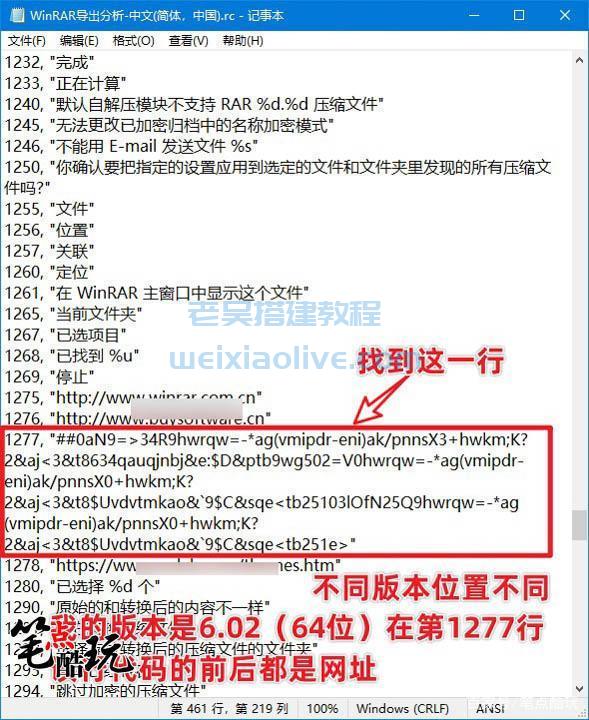
4、覆盖弹广代码
找到弹窗代码后删除,改为
“Reminder dialog information”
注意:要保留引号,逗号等等,格式要与之前保持一致,避免马虎。改好之后,左上菜单选择“文件”→“另存为”,将这个.rc文件保存。

5、导入已保存的.rc文件
这一步,我们把刚才已保存的.rc文件导入到Restorator 2018。操作与之前类似,先在左侧资源树点“+”展开“字符串”,然后右键点击“中文(xxx)”,菜单中选择“导入”→“导入...”。

打开刚才保存的.rc文件:

此时可以看到Restorator 2018右侧的查看器内,已经是之前.rc的新内容(第1277行代码已经被覆盖),接下来选择“文件”→“另存为”,
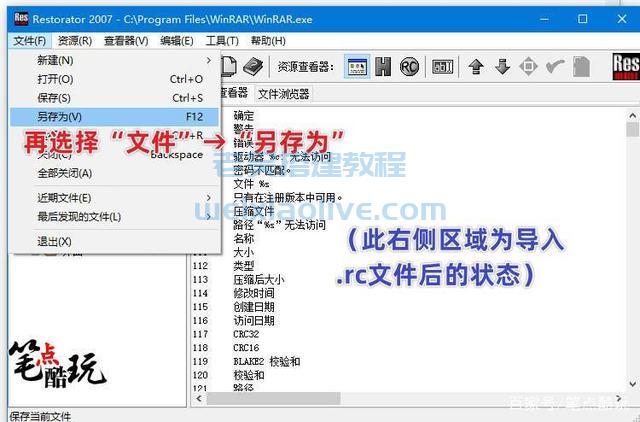
另存为一个新的exe文件:

6、覆盖源WinRAR.exe文件
接下来,我们把这个新WinRAR.exe,粘贴到WinRAR目录,覆盖原安装目录exe同名程序即可大功告成!

好啦,现在你再启动WinRAR!再也没有弹窗广告了!
案例二:修改软件标题
1、首先载入我们需要修改的软件:

2、先更改成“编辑模式”。方法:单机“查看器”——“编辑模式”即可:

3、在“资源树”里找到“对话框”——“101”,在右侧“标题”修改你希望看到的软件标题栏显示内容。中间的“资源查看器”会有预览。效果图如下:

4、然后在“资源树”里找到“对话框”——“112”这一项。我们只需单击我们想改的文字,在右侧“标题”下方修改即可:

5、修改完成后的效果如下:

6、然后就是修改图标。这里拿logo来演示!ico图标分辨率为32x32:

7、“资源树”——“图标”——“105”,右击“105”——“导入”——“导入到”,把ZOL导入;接着用同样的方法把图标导入到“108”中:

8、单击查看效果如何:

9、在“资源树”里找到“版本”项:

10、右下方就是我们要修改的内容了。可以把自己的个人信息都写进去:

案例三:修改软件图标
1、进去主界面后,如果需要填写注册码,打开“汉化说明”这个文本特别信息中的就是注册码。

2、打开你要修改的文件。
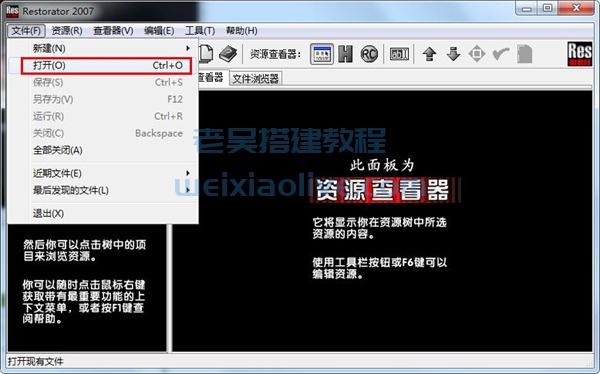
3、打开文件后,左侧资源树点击(红1)小三角拉开,把图标项也拉开(红2),现在看到(红3)的是该文件的包含的所有ICON,选中后可以看到图标的信息。

4、选中图标_5000,可以在资源查看器看到ICON的信息(红1),可以看出来这个文件的图标格式是比较多的,往下拉(红2)就可以看到RGB/A的图像信息,目前看到的是16色信息。

5、256*128*96*64*48*32*24*16-RGB/A、256*128*96*64*48*32*24*16-256色、256*128*96*64*48*32*24*16-16色以上是图标项-5000图像信息,替换新的ICON进来时请确保图标信息要和原来的格式/数量一致!
6、为了达到安全稳定的使用效果,请逐个检查你将要选择替换的ICON项的格式和数量,确保替换一致。
7、请将你要替换的ico全部放到同一个文件夹里面,并对应图标在应用文件里面的编号(红1),比如:5000对应的是安全,5004对应的是防火墙……(红2)这里是文件游览器,方便我们查看要替换用的ICON。

8、将你要替换的图标整理到同一个文件夹下,然后用文件游览器找到并进入(红2),直到看到所有已经编号好的图标(红1)。

9、如果你的准备工作做好了,我们就要开始批量替换图标了。
10、右键左边资源树的图标项(文件夹图标),选择导入(O),点击自动导入所有"图标"类型(Z)
11、导入完后,直接按F12另存为,保存完成了!
工具获取地址:
内附注册码,站长亲测可用!
- 案例一:解决WinRAR弹出广告
- 1、导出rc文件
- 2、打开rc文件
- 3、定位弹广代码
- 4、覆盖弹广代码
- 5、导入已保存的.rc文件
- 6、覆盖源WinRAR.exe文件
- 案例二:修改软件标题
- 案例三:修改软件图标































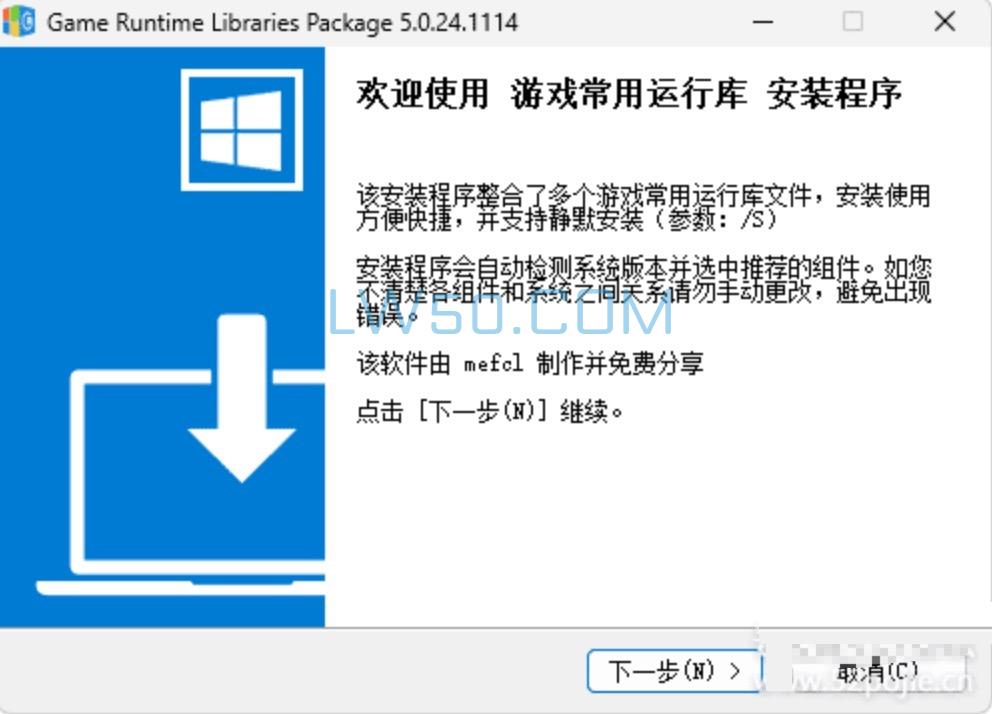



发表评论
牛皮
66666666666
aa
5234526236636
谢谢站长分享
谢谢站长分享
谢谢
666
6
666
666
谢谢
教程很详细
嗨哟
666
66
赞
nb
好 好学习学习了
66
來學習
感謝
求解压缩密码
yaoyaoyao
求资源
54
学习了
谢谢站长分享
1
学习一下
谢谢站长分享
谢谢站长分享
1
111
11
11111111
111
666
谢谢
666
感谢分享
111
145678
干保险
感谢感谢
谢谢站长分享
谢谢站长分享谢谢站长分享
11
谢谢站长分享
谢谢
感谢分享
让提供丰富
谢谢站长分享
谢谢分享!,,,,,,,
谢谢站长分享
asdad
6666666666666
6
谢谢
THANK A LOTS......
一直在找,谢谢
想看
jiay
谢谢站长分享
谢谢老铁
hhh
hhhhhh
666666666
22222222222222222
好好好
66666
求
感谢
咋解压缩还要密码
求求求
谢谢
谢谢站长分享
谢谢
谢谢
看看
看看
shishi 能下载吗
谢谢站长分享
11111
1
666
站长辛苦。
6
感谢分享!
1
谢谢站长分享
6
qq
谢谢
111
谢谢老师分享
谢谢楼主的辛勤劳动
谢谢大哥分享
666,KANKAN
太好了。找了好久。十分感谢。
666
666666
66666666666
11111